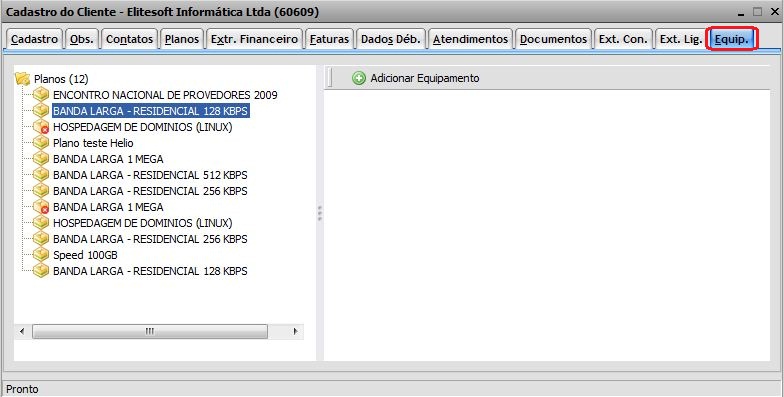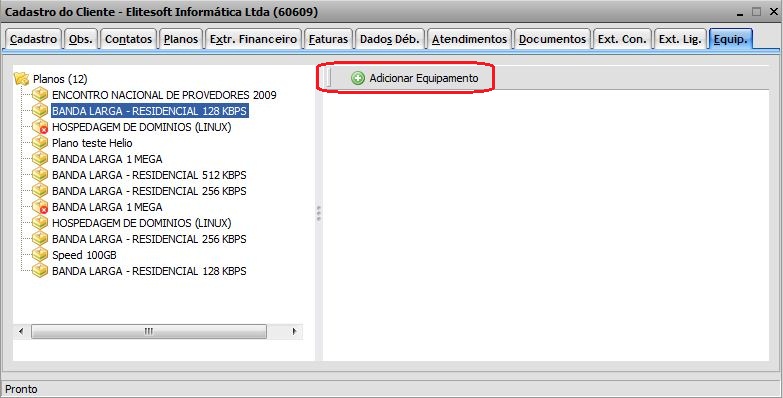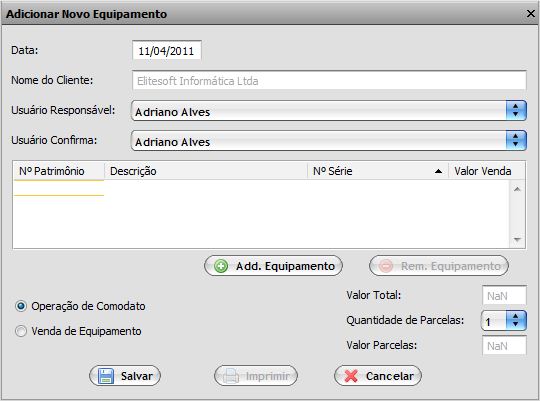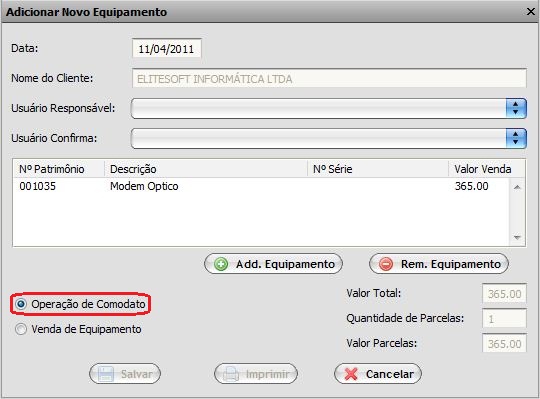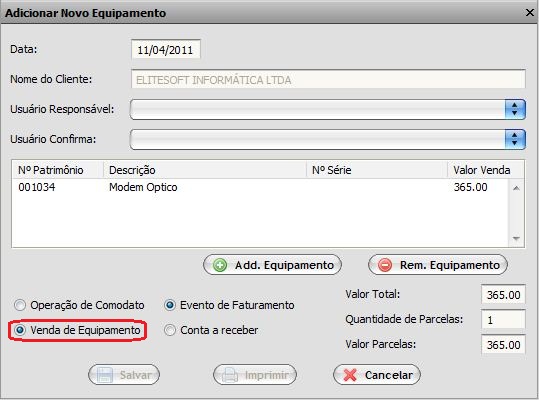Modulo Web Clientes - Equip.
Obs.: Os campos com título em NEGRITO são de preenchimento obrigatório.
1) Abra ISP-Integrator através do link: http://integrator.elitesoft.com.br/, informar o Usuário e Senha aos seus respectivos campos, após, selecionar a opção "OK".
2) Na Área de Trabalho selecionar a opção "Cliente", dar um clique duplo ou apertar o enter para visualizar a tela "Pesquisar Cliente".
3) Na tela "Pesquisar Cliente" é possível procurar pelo cliente que deseja.
Obs1.: No campo "Procurar" digite o nome do cliente, após clique em no botão "Pesquisar".
4) Na tela "Pesquisar Cliente", para abrir o cliente pesquisado, selecionar opção "Abrir" ou dar um clique duplo no cliente selecionado.
5) Na tela "Cadastro do Cliente", na aba "Equip." é possível visualizar os planos e adicionar um equipamento ao um determinado plano.
Obs.: Na opção "Planos", é possível escolher um plano que deseja para adicionar um equipamento.
5.1) Caso queira adicionar um novo equipamento, na aba "Equip." dê um duplo clique no botão "Adicionar Equipamento" e exibirá a tela "Adicionar Novo Equipamento".
5.1.1) Na tela "Adicionar Novo Equipamento", é possível visualizar algumas informações sobre o cliente e adicionar um novo equipamento.
Obs1.: No campo "Usuário Responsável", é possível escolher o nome de um responsável.
Obs2.: No campo "Usuário Comfirma", é possível escolher o nome de .
Obs3.: Nos campos "Nº Patrimônio", "Descrição", "Nº Série" e "Valor venda", os campos podem ser ordenados de forma crescente ![]() e decrescente
e decrescente ![]() .
.
Obs4.: O campo "Valor Total" é o valor de todos os equipamentos adicionados.
Obs5.: O campo "Quantidade de Parcelas", é referente a quantia de parcelas de será dividido o valor total.
Obs6.: O campo "Valor da Parcela", é referente ao valor de cada parcela.
5.2) Caso queira adicionar um novo equipamento, dê um duplo clique no botão "Add.Equipamento" e exibirá a tela "Selecionar Equipamento".
5.2.1) Na tela "Selecionar Equipamento" é possível selecionar um equipamento.
5.1.1.1) Na opção "Operação de Comodato", selecione caso o equipamento não seja de dominio próprio.
5.1.1.1.1) Na opção "Venda de Equipamento", selecione a opção caso esse equipamento seja vendido ao cliente.
5.1.1.1.1.1) Quando realizado a venda de equipamento, pode-se escolher a venda como "Contas Receber" ou "Evento de Faturamento".
5.1.1.1.1.1.1) Caso queira escolher tipo de venda como contas receber, dê um clique duplo na opção "Contas Receber".
5.1.1.1.1.1.1.1) Caso queira escolher tipo de venda como evento de faturamento, dê um clique na opção "Eventos de Faturamento".
5.2) Caso queira adicionar um novo equipamento, dê um duplo clique no botão "Add.Equipamento" e exibirá a tela "Selecionar Equipamento".
5.2.1) Na tela "Selecionar Equipamento" é possível selecionar um equipamento.